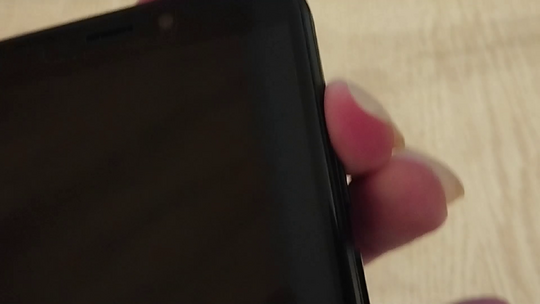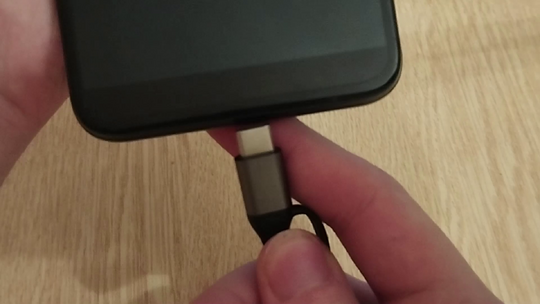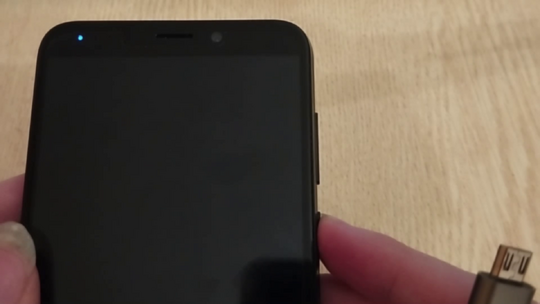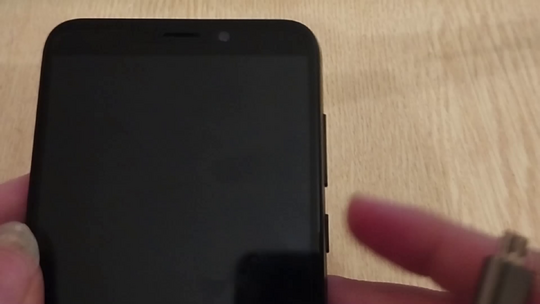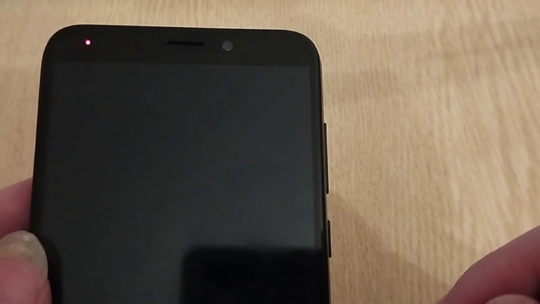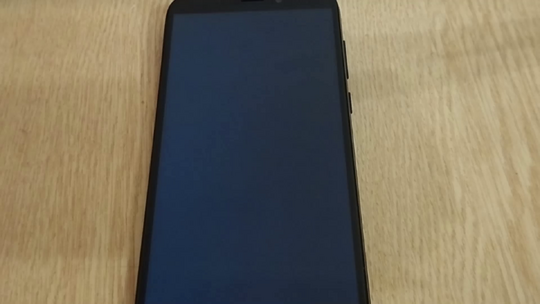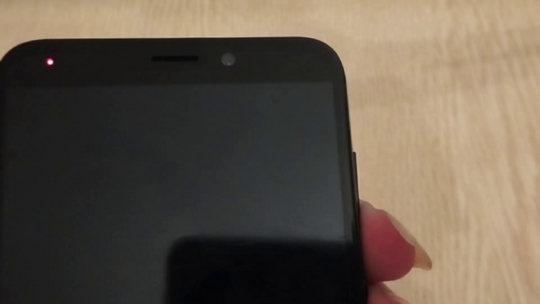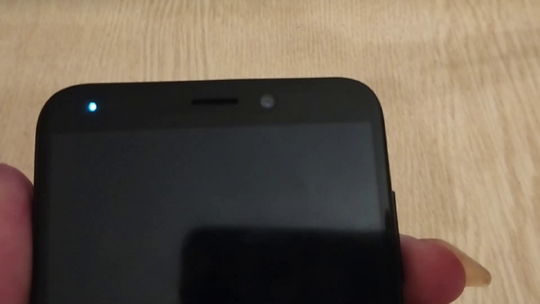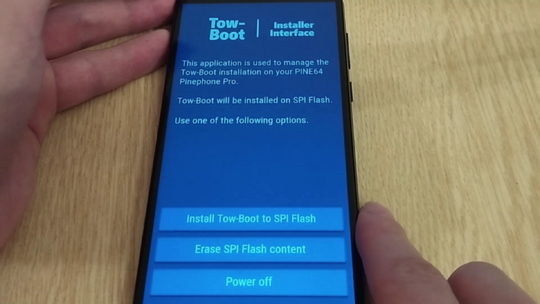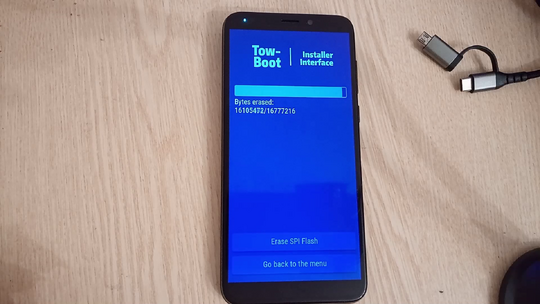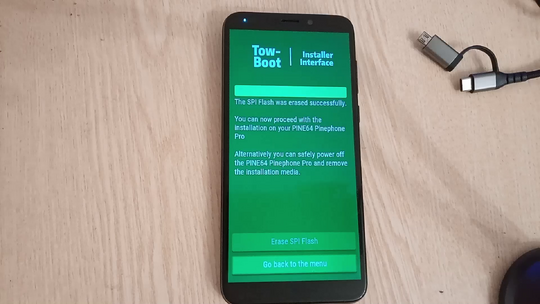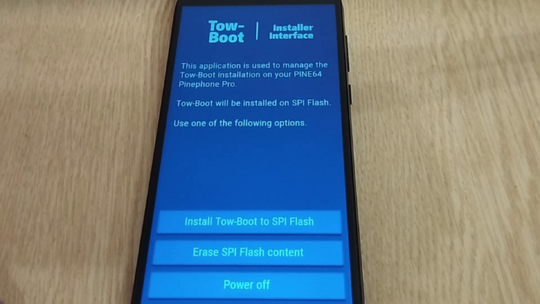ALT Mobile/Прошивка: различия между версиями
Нет описания правки |
м (Minor fixes) |
||
| (не показаны 4 промежуточные версии 2 участников) | |||
| Строка 1: | Строка 1: | ||
{{Attention|Данная страница еще не завершена. Она может содержать критические ошибки. Пока не используйте ее!}} | |||
{{Attention| Внимание! Прошивка образа в память смартфона и запись образа установщика Tow-Boot проводится от имени суперпользователя (root). При выполнении инструкции будьте внимательны.}} | |||
{{stub}} | {{stub}} | ||
{{Note|Обратите внимание, что запись образа на телефон, что запись загрузочного образа на карту памяти приведет к потере всех данных хранимых на этих устройствах, | {{Note|Обратите внимание, что запись образа на телефон, что запись загрузочного образа на карту памяти приведет к потере всех данных хранимых на этих устройствах! Перед выполнением перечисленных ниже операций желательно сделать резервные копии важных данных (фото, документы, файлы настроек, и т.д.)}} | ||
== | ==Подготовка== | ||
#Берем | Скачиваем необходимые файлы - образ ОС и образ установщика Tow-Boot: | ||
#Подключаем кабель | |||
#Зажимаем кнопку | #Образ ОС: | ||
#: | #:Заходим по адресу [http://beta.altlinux.org/mobile/latest/ http://beta.altlinux.org/mobile/latest/] и скачиваем образ с именем вида <tt>pine-phosh-ГГГММДД-aarch64.img.xz</tt> | ||
#Tow-Boot: | |||
#:Заходим по адресу [https://github.com/Tow-Boot/Tow-Boot/releases/tag/release-2022.07-006 https://github.com/Tow-Boot/Tow-Boot/releases/tag/release-2022.07-006], в списке '''Assets''' скачиваем релиз с именем вида <tt>pine64-pinephonePro-2022.07-006.tar.xz</tt> и распаковываем его. | |||
==Процесс прошивки== | |||
#Берем смартфон, берем '''кабель type-c''' | |||
#Подключаем кабель к компьютеру | |||
#Зажимаем кнопку {{button|Громкость вверх}} | |||
#:[[Файл:ALT-mob-prosh1.png|540px]] | |||
#Подключаем кабель питания | #Подключаем кабель питания | ||
#: | #:[[Файл:ALT-mob-prosh2.png|540px]] | ||
#Должен загореться красный индикатор | #Должен загореться красный индикатор | ||
#:prosh3 | #:[[Файл:ALT-mob-prosh3.png|540px]] | ||
#Ждем два сигнала вибрации и смену индикатора на синий (телефон | #Ждем два сигнала вибрации и смену цвета индикатора на синий (телефон войдёт в режим прошивки) | ||
#:prosh4 | #:[[Файл:ALT-mob-prosh4.png|540px]] | ||
#С помощью команды {{cmd|su -}} переходим в режим суперпользователя и остаёмся в нём до завершения всех этапов установки ОС | |||
#Вводим команду {{cmd|lsblk}} и узнаём букву нашего накопителя (sd'''X''') | |||
#Следующей командой прошиваем образ внутрь памяти смартфона | #Следующей командой прошиваем образ внутрь памяти смартфона | ||
#: | #:{{cmd|<nowiki>xzcat pinephone-phosh-latest-aarch64.img.xz | dd of=/dev/sdX oflag=direct,sync iflag=fullblock bs=1 M status=progress</nowiki>}} | ||
#: (Данная операция длится достаточно долго, т.к. изначально образ сжат, и распаковка занимает какое-то время.) | |||
#По окончании процесса прошивки телефон автоматически перезагрузится и загрузит ОС | |||
#: (Данная операция длится достаточно долго, т.к. изначально образ | #Если автоматического запуска ОС не произошло, но процесс прошивки завершился успешно, нужно: | ||
#По окончании прошивки | |||
#Если автоматического запуска ОС не произошло, но | |||
#:-отключить от смартфона кабель питания | #:-отключить от смартфона кабель питания | ||
#:-зажать кнопку питания пока не погаснет | #:-зажать кнопку питания, пока индикатор не погаснет | ||
#:prosh6 | #:[[Файл:ALT-mob-prosh6.png|540px]] | ||
#:prosh7 | #:[[Файл:ALT-mob-prosh7.png|540px]] | ||
#Зажимаем кнопку питания, загорается красный индикатор. | #Зажимаем кнопку питания, загорается красный индикатор. | ||
#:prosh8 | #:[[Файл:ALT-mob-prosh8.png|540px]] | ||
#: | #:Прозвучат два сигнала вибрации, индикатор становится желтым. | ||
#:prosh9 | #:[[Файл:ALT-mob-prosh9.png|540px]] | ||
#:Начинается загрузка ОС. | #:Начинается загрузка ОС. | ||
#:prosh10 | #:[[Файл:ALT-mob-prosh10.png|540px]] | ||
==Обновление загрузчика== | ==Обновление загрузчика== | ||
Для установки загрузчика понадобится карточка памяти формата microsd от 16 гигабайт. | |||
#Вставляем карточку в картридер и подключаем к компьютеру. | #Вставляем карточку в картридер и подключаем к компьютеру. | ||
# | #Вводим команду {{cmd|lsblk}} и узнаём букву нашего накопителя (sd'''X''') | ||
#Вспоминаем, куда мы распаковали архив с образом загрузчика, и с помощью команды {{cmd|<nowiki>dd of=/dev/sdX if=./путь_к_каталогу/pine64-pinephonePro-2022.07-006/spi.installer.img status=progress</nowiki>}} записываем его на карточку | |||
#Вставляем карточку в телефон | #Вставляем карточку в телефон | ||
#:card1 | #:[[Файл:ALT-mob-card1.png|540px]] | ||
#Вставляем батарейку, проверяем плотность прилегания контактов | #Вставляем батарейку, проверяем плотность прилегания контактов | ||
#Закрываем крышку | #Закрываем крышку | ||
# | #Зажимаем кнопку {{button|Громкость вниз}}, подключаем кабель и загружаемся с карточки памяти | ||
#:card2 | #:[[Файл:ALT-mob-card2.png|540px]] | ||
#Загорится красный индикатор | #Загорится красный индикатор | ||
#:card3 | #:[[Файл:ALT-mob-card3.png|540px]] | ||
#Ждем, пока индикатор загорится светло-голубым (при этом прозвучат два синала вибрации) | #Ждем, пока индикатор загорится светло-голубым (при этом прозвучат два синала вибрации) | ||
#:card4 | #:[[Файл:ALT-mob-card4.png|540px]] | ||
# | #Откроется меню загрузчика | ||
#:card5 | #:[[Файл:ALT-mob-card5.png|540px]] | ||
#Сначала затираем SPI-flash (Erase SPI Flash content) - | #Сначала затираем SPI-flash ({{cmd|Erase SPI Flash content}}) - микросхему, в которой хранится загрузчик | ||
#:card6 | #:[[Файл:ALT-mob-card6.png|540px]] | ||
# | #При успешном завершении меню окрасится в зеленый цвет | ||
#:card7 | #:[[Файл:ALT-mob-card7.png|540px]] | ||
#Возвращаемся в главное меню. Жмем Go back to the menu | #Возвращаемся в главное меню. Жмем {{cmd|Go back to the menu}} | ||
#Устанавливаем Tow-Boot (Install Tow-Boot to SPI Flash) | #Устанавливаем Tow-Boot (Install Tow-Boot to SPI Flash) | ||
#:card8 | #:[[Файл:ALT-mob-card8.png|540px]] | ||
#При успешном завершении меню окрасится в зеленый цвет и нам останется только выключить устройство | #При успешном завершении меню окрасится в зеленый цвет и нам останется только выключить устройство, зажав кнопку {{cmd|Питание}}. | ||
== | ==Расширение образа ОС на весь объём накопителя== | ||
После установки системы | После установки системы необходимо расширить установленный образ ОС, чтобы стал доступен весь объём накопителя смартфона. | ||
Переводим смартфон в режим прошивки и с помощью команд | |||
#{{cmd|lsblk}} - узнаём букву нашего накопителя (sd'''X''') и цифру раздела с ОС (sdX'''N''') соответственно; | |||
#{{cmd|<nowiki>echo ", +" | sfdisk -N 1 /dev/sdX</nowiki>}} - подготавливаем накопитель к расширению раздела; | |||
#{{cmd|resize2fs -p /dev/sdXN}} - расширяем раздел на весь накопитель. | |||
После этого установку можно считать завершенной. | |||
==Функциональные клавиши Pipephone Pro== | |||
*{{button|громкость вверх}} + {{button|питание}} - перевод в режим флешки | |||
*{{button|громкость вниз}} + {{button|питание}} - загрузка с карты памяти | |||
[[Категория:ALT Mobile]] | [[Категория:ALT Mobile]] | ||
{{Category navigation|title=ALT Mobile|category=ALT Mobile|sortkey={{SUBPAGENAME}}}} | |||
Текущая версия от 13:46, 26 августа 2024
Внимание! Данная страница еще не завершена. Она может содержать критические ошибки. Пока не используйте ее!
Внимание! Внимание! Прошивка образа в память смартфона и запись образа установщика Tow-Boot проводится от имени суперпользователя (root). При выполнении инструкции будьте внимательны.
Примечание: Обратите внимание, что запись образа на телефон, что запись загрузочного образа на карту памяти приведет к потере всех данных хранимых на этих устройствах! Перед выполнением перечисленных ниже операций желательно сделать резервные копии важных данных (фото, документы, файлы настроек, и т.д.)
Подготовка
Скачиваем необходимые файлы - образ ОС и образ установщика Tow-Boot:
- Образ ОС:
- Заходим по адресу http://beta.altlinux.org/mobile/latest/ и скачиваем образ с именем вида pine-phosh-ГГГММДД-aarch64.img.xz
- Tow-Boot:
- Заходим по адресу https://github.com/Tow-Boot/Tow-Boot/releases/tag/release-2022.07-006, в списке Assets скачиваем релиз с именем вида pine64-pinephonePro-2022.07-006.tar.xz и распаковываем его.
Процесс прошивки
- Берем смартфон, берем кабель type-c
- Подключаем кабель к компьютеру
- Зажимаем кнопку Громкость вверх
- Подключаем кабель питания
- Должен загореться красный индикатор
- Ждем два сигнала вибрации и смену цвета индикатора на синий (телефон войдёт в режим прошивки)
- С помощью команды su - переходим в режим суперпользователя и остаёмся в нём до завершения всех этапов установки ОС
- Вводим команду lsblk и узнаём букву нашего накопителя (sdX)
- Следующей командой прошиваем образ внутрь памяти смартфона
- xzcat pinephone-phosh-latest-aarch64.img.xz | dd of=/dev/sdX oflag=direct,sync iflag=fullblock bs=1 M status=progress
- (Данная операция длится достаточно долго, т.к. изначально образ сжат, и распаковка занимает какое-то время.)
- По окончании процесса прошивки телефон автоматически перезагрузится и загрузит ОС
- Если автоматического запуска ОС не произошло, но процесс прошивки завершился успешно, нужно:
- Зажимаем кнопку питания, загорается красный индикатор.
Обновление загрузчика
Для установки загрузчика понадобится карточка памяти формата microsd от 16 гигабайт.
- Вставляем карточку в картридер и подключаем к компьютеру.
- Вводим команду lsblk и узнаём букву нашего накопителя (sdX)
- Вспоминаем, куда мы распаковали архив с образом загрузчика, и с помощью команды dd of=/dev/sdX if=./путь_к_каталогу/pine64-pinephonePro-2022.07-006/spi.installer.img status=progress записываем его на карточку
- Вставляем карточку в телефон
- Вставляем батарейку, проверяем плотность прилегания контактов
- Закрываем крышку
- Зажимаем кнопку Громкость вниз, подключаем кабель и загружаемся с карточки памяти
- Загорится красный индикатор
- Ждем, пока индикатор загорится светло-голубым (при этом прозвучат два синала вибрации)
- Откроется меню загрузчика
- Сначала затираем SPI-flash (Erase SPI Flash content) - микросхему, в которой хранится загрузчик
- При успешном завершении меню окрасится в зеленый цвет
- Возвращаемся в главное меню. Жмем Go back to the menu
- Устанавливаем Tow-Boot (Install Tow-Boot to SPI Flash)
- При успешном завершении меню окрасится в зеленый цвет и нам останется только выключить устройство, зажав кнопку Питание.
Расширение образа ОС на весь объём накопителя
После установки системы необходимо расширить установленный образ ОС, чтобы стал доступен весь объём накопителя смартфона.
Переводим смартфон в режим прошивки и с помощью команд
- lsblk - узнаём букву нашего накопителя (sdX) и цифру раздела с ОС (sdXN) соответственно;
- echo ", +" | sfdisk -N 1 /dev/sdX - подготавливаем накопитель к расширению раздела;
- resize2fs -p /dev/sdXN - расширяем раздел на весь накопитель.
После этого установку можно считать завершенной.
Функциональные клавиши Pipephone Pro
- громкость вверх + питание - перевод в режим флешки
- громкость вниз + питание - загрузка с карты памяти